上一篇
配置查询 一步步教你怎么查看电脑配置,全面了解你的系统信息
- 问答
- 2025-08-04 16:03:35
- 5
🚀 想知道怎么查看电脑配置?别急,我这就一步步教你,让你全面了解你的系统信息!💻
Windows系统的小伙伴看这里!👀
-
系统属性大法好!🔍
- 右键点击“此电脑”或“我的电脑”,选择“属性”。
- 嗖的一下,你就能看到操作系统版本、处理器型号、内存大小这些基础信息啦!
-
任务管理器,实时监控小能手!📊
- 按下
Ctrl + Shift + Esc,任务管理器就跳出来啦! - 切换到“性能”标签页,CPU、内存、磁盘、网络的实时使用情况一目了然!
- 按下
-
系统信息工具,硬件摘要全知道!📚
- 按下
Win + R,输入msinfo32,回车! - 硬件摘要、处理器、内存、显卡……各种详细信息应有尽有!
- 按下
-
设备管理器,驱动状态一网打尽!🔧

- 按下
Win + X,选择“设备管理器”。 - 展开各个硬件类别,驱动版本、硬件ID……想查什么就查什么!
- 按下
-
DirectX诊断工具,显卡信息小能手!🎮
- 按下
Win + R,输入dxdiag,回车! - 在“显示”选项卡里,显卡型号、显存大小……游戏党的福音!
- 按下
-
命令行工具,高级用户的秘密武器!💻
命令提示符里输入各种wmic命令,CPU、内存、硬盘、显卡信息一键查询!
macOS系统的小伙伴也别急!🍎
-
“关于本机”,快速了解你的Mac!🔍
- 点击苹果图标,选择“关于本机”。
- 型号名称、处理器、内存……基础信息轻松获取!
-
系统报告,硬件软件全掌握!📊

- 在“关于本机”窗口里点击“系统报告”。
- 硬件概览、存储、图形/显示……各种详细信息等你来发现!
-
终端命令,高级用户的专属技能!💻
终端里输入各种命令,硬件信息、系统状态……想查什么就查什么!
第三方检测工具,让配置查询更简单!🛠️
- 驱动人生10:硬件检测、驱动更新……一键搞定!
- 鲁大师:硬件检测、跑分测试……娱乐工作两不误!
- 图吧工具箱:硬件检测、硬盘检测……功能强大到不行!
小贴士!💡
- 查看机身标签或登录品牌官网,获取官方配置信息更准确!
- 使用第三方检测工具验证配置,防止买到翻新机或虚假宣传的设备!
- 保护隐私,别随意分享序列号或硬件信息哦!
- 警惕第三方软件风险,下载软件时选择官网链接更安全!
- 定期检查硬件状态,预防硬件故障更省心!
好啦,现在你已经知道怎么查看电脑配置啦!快去试试吧!💪
本文由 业务大全 于2025-08-04发表在【云服务器提供商】,文中图片由(业务大全)上传,本平台仅提供信息存储服务;作者观点、意见不代表本站立场,如有侵权,请联系我们删除;若有图片侵权,请您准备原始证明材料和公证书后联系我方删除!
本文链接:https://vps.7tqx.com/wenda/535743.html
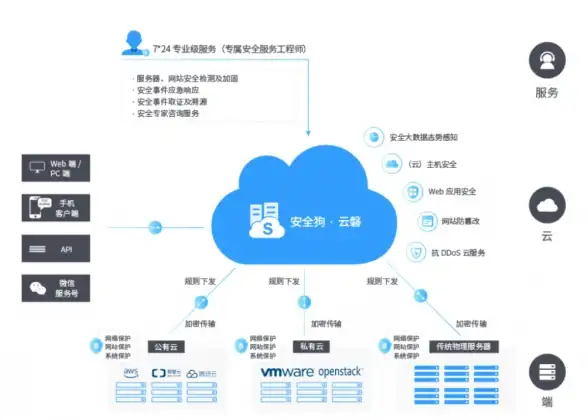
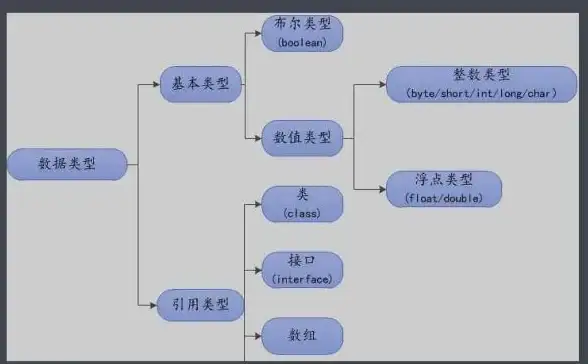


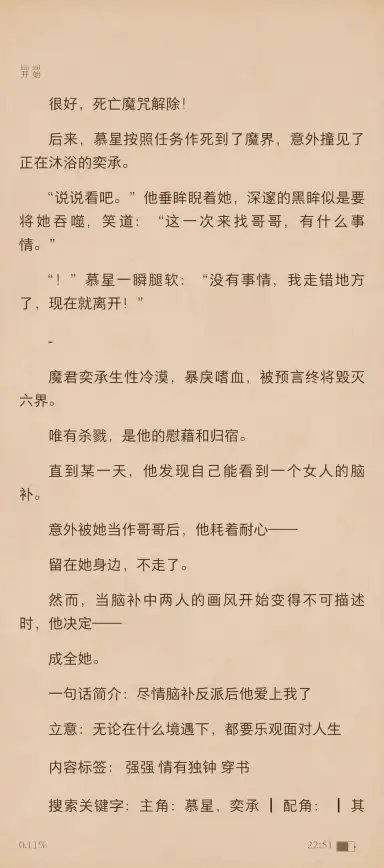

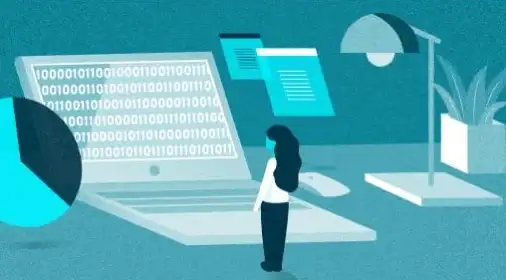
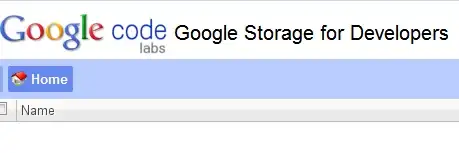

发表评论